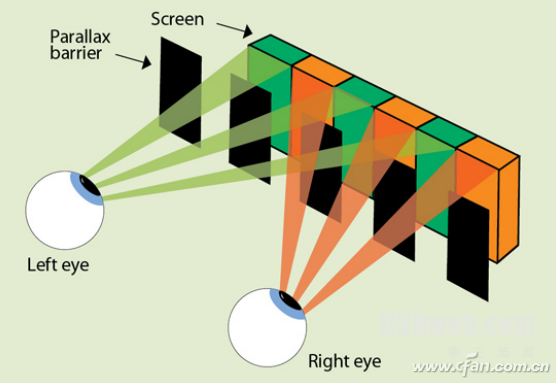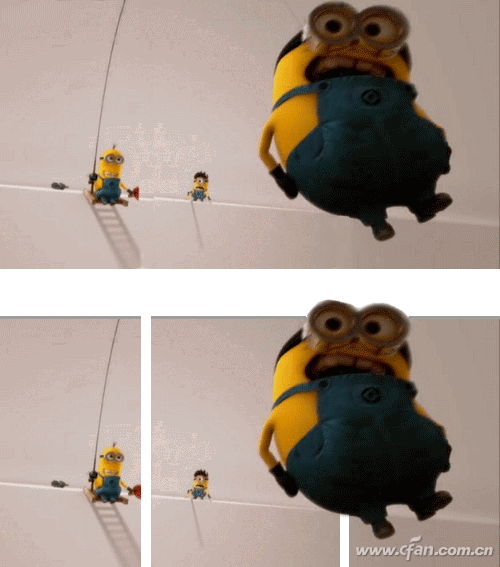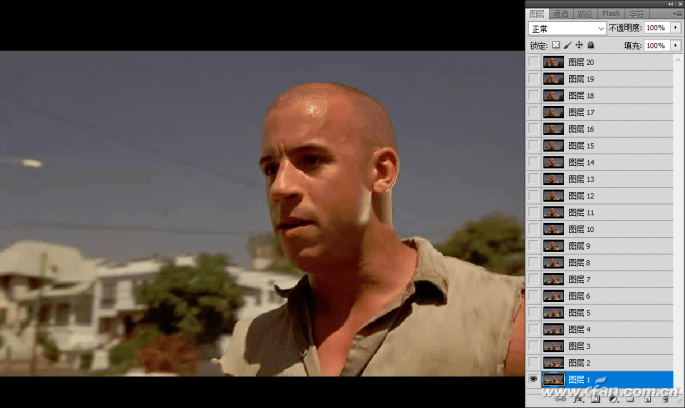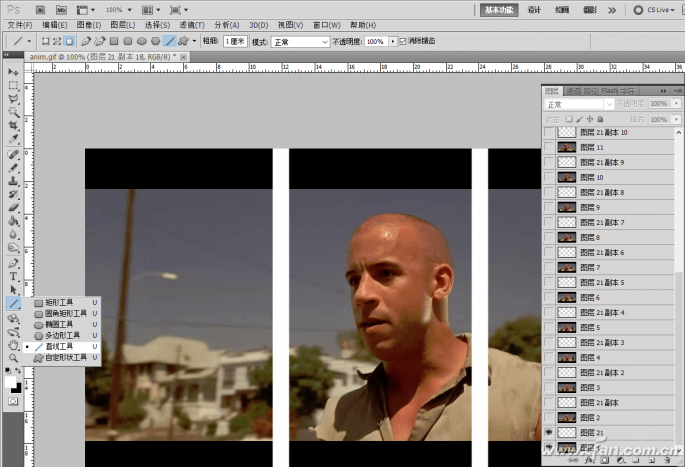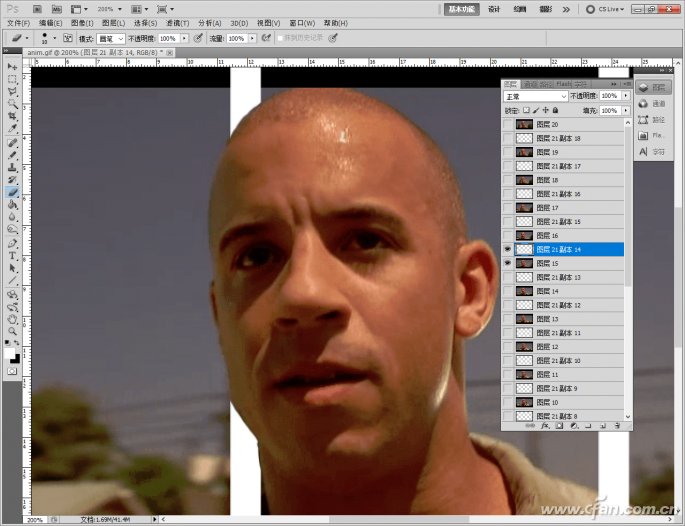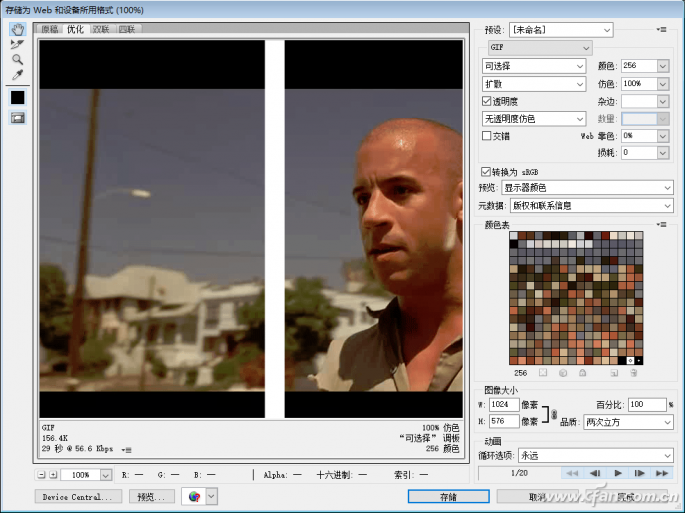���^����3D���������Sƽ��Į����@ʾ“�挍(sh��)”�����S���wЧ���������ҏľW(w��ng)�Ͽ����IJ��ٽֵ�3D��Ч�������Լفy������wЧ���������@���D1�����@ô��(f��)�s��3DЧ�����ҵ���ͨ���������������ģ����^����Ҫ��B�ķ�������ֻ�讋�ɗlֱ�����܌�(sh��)�F(xi��n)���wЧ��������߀�������Ʉ�(d��ng)�B(t��i)�D��

�ɗl����ą�����
�҂�ƽ�r(sh��)�^����3D�Ӱ��ԭ���䌍(sh��)�ܺ�(ji��n)�Σ���(d��ng)����3D���R���挦(du��)ͬһ�K��Ļ���^���ă�ֻ�۾��������Į������м�(x��)��e�ģ��@Щ��e�����˶��Sƽ��Ŀv��ȣ��Ķ����^�����^�X���γ����S���w���e(cu��)�X���D2����
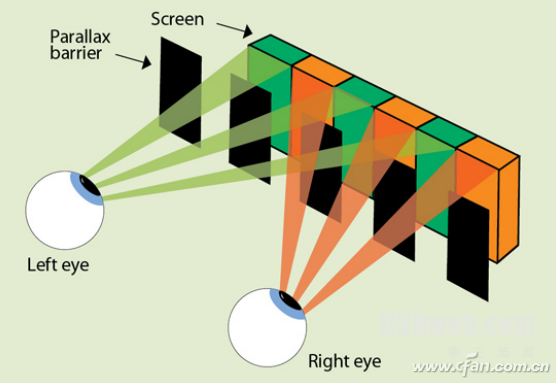
���Ǜ]����3D���R���o�������ۺ��y��ͬһ�������п����^(q��)�e���@�r(sh��)�҂������ڮ���������һЩ���������a(ch��n)����ǰ�к�ľ��x�e(cu��)�X��ģ�M��3DЧ������麆(ji��n)�εą�������ǽo�������ӎ���ֱ��ˮƽ�İ������lҪ��һ���Č��ȣ������D��ʾ�����Կ�����ͬ�ӵĮ��������˃ɗl������������Ó�f�������c����a(ch��n)���g�xЧ�������������w�У��D3����
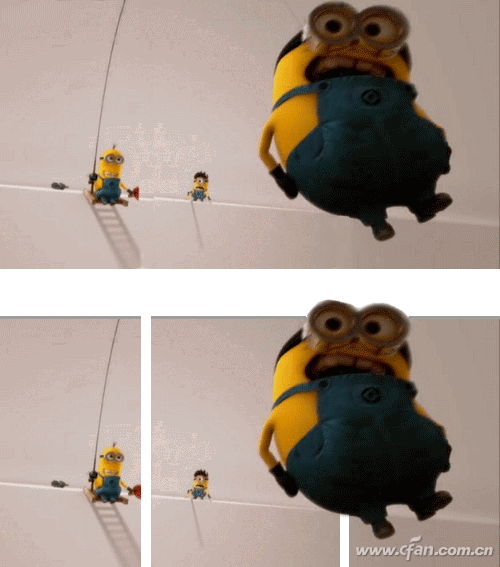
ҕ�l������Ӆ�����
�o�B(t��i)�DƬ�����Ӱ�ɫ�������IJ����dz���(ji��n)�Σ������еĈD��ܛ�����܌�(sh��)�F(xi��n)�����^Ҫ���(d��ng)�B(t��i)ҕ�l���Ӆ�����������(f��)�sһ�c(di��n)�ˣ�һ��(g��)�^�õķ��������Ȱ�ҕ�l��ֳɎ����棬Ȼ����ÿһ�������зքe����������ٺϳɵ�һ��
CFan��һ�ڵġ�����קק ҕ�l�����D(zhu��n)Gif��һ���У���B��ͨ�^Ffmpeg���ٷֽ�ҕ�l�ķ������҂������ô˷�����ҕ�l�ֽ⣬����Photoshop��������CS5����������������_���քe̎����������е��زı�������Gif��ʽ��������Photoshop������֧�ֵ�MP4��ҕ�l��ʽ���t�o��ֽ������ֱ����Photoshop�д��_���ɣ��ԹP�ߵ�ʹ�õ�Gif�زĞ��������_��Photoshop�Ԅ�(d��ng)��ÿһ����������چΪ�(d��)�ĈD�����ˣ��D4����
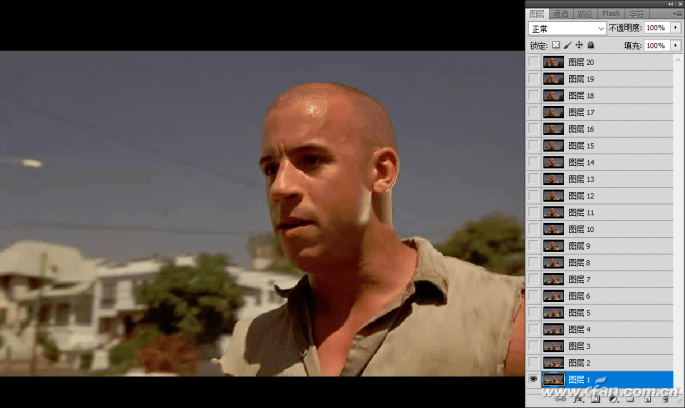
���˺��m(x��)�������㣬�҂���(chu��ng)��һ��(g��)�D���Á��������������D���ϣ����Ȍ�ǰ��ɫ�O(sh��)�Þ��ɫ��Ȼ���x�й������ϵľ��ι����ғ����ď����ˆ����x��ֱ�����ߡ��������Ϸ��Ĺ��ߙ��У���ֱ���Ĵּ�(x��)�O(sh��)�Þ�1���ף�����(j��)��(g��)��ϲ�ö�������ģʽ�O(sh��)�Þ�“�������”���O(sh��)�ú�֮��Ⱦ��x���ɗl��ɫ��ֱ����
��?y��n)�ÿһ�����涼Ҫ���Ӆ������������҂����������D�Ӷ���(f��)�Ǝݣ���ÿһ���D���϶�����һ��(g��)���D5����
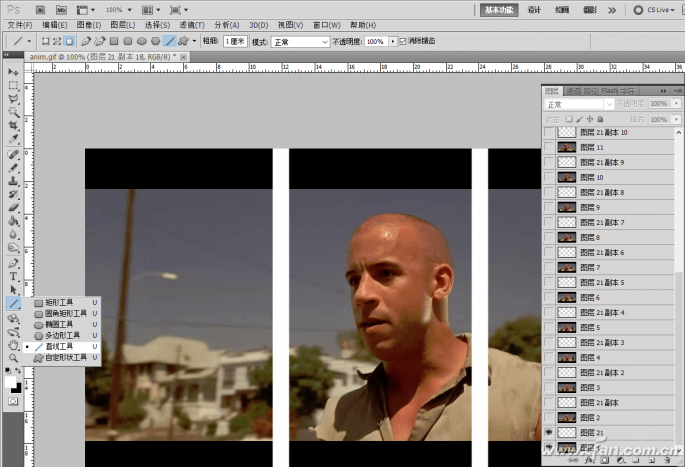
�^�m(x��)����ǰ����Ctrl+S����D������ǰ��Ĺ����Gʧ���鷽��������Ɍ������P(gu��n)�ĈD�ӕ��r(sh��)�[�أ��c(di��n)���P(gu��n)�]�D��ǰ����۾��D��(bi��o)���ɣ���ֻ�@ʾ��(d��ng)ǰ�����ăɂ�(g��)�D�ӣ�һ��(g��)�������һ��(g��)����������
�҂��o�茦(du��)���Ў������M(j��n)��̎����������(d��ng)�����R�^�Ƕ��LJ��@�����D(zhu��n)��(d��ng)�ģ�ֻ�Ю�(d��ng)�����c���������دB�ĕr(sh��)���҂����دB���ֵą����������Ϳ����ˡ��@��IJ����Ўׂ�(g��)С���ɣ������nj��������D�ӵIJ����Ƚ��ͣ��@�ӿ��Կ�������D�ӵĈD�����ĕr(sh��)������ײ������Ȳ����Ƀ�֮�����������Ȼ֏�(f��)��100%���������ÿ������̎����֮���S�r(sh��)��Ctrl+Shift+E�I�ϲ���Ҋ�D�ӣ����������͎�����϶���һ���D6����
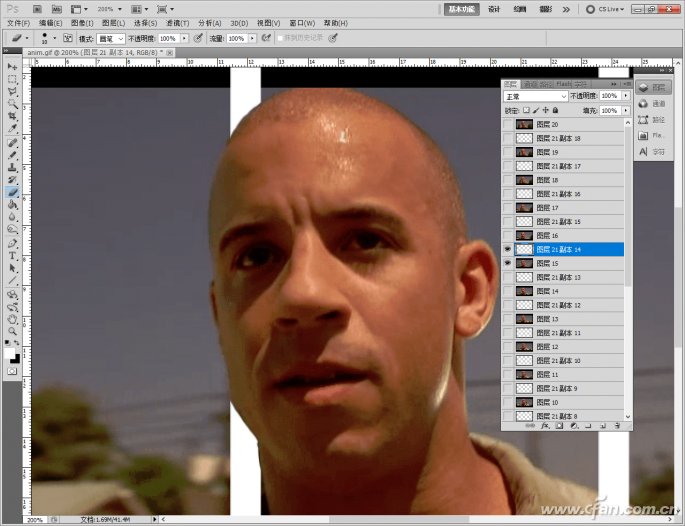
��(d��o)������3D��(d��ng)�B(t��i)Gif�D
̎���ꮅ�������������Ʉ�(d��ng)�B(t��i)Gif�D�ˣ��@��Photoshop�зdz���(ji��n)�Σ��c(di��n)���ˆ�“�ļ�→�惦(ch��)��Web���O(sh��)�����ø�ʽ”�������I��Ctrl+Alt+Shift+S�����_һ��(g��)��(du��)Ԓ�������Ͻnj��惦(ch��)��ʽ�O(sh��)�Þ�Gif��Ȼ����Ҫ�O(sh��)�ø��(xi��ng)����(sh��)���D7������(du��)Ԓ�����(c��)��“ԭ��”��“��(y��u)��”��“�p(li��n)”��“��(li��n)”�x�(xi��ng)���������A(y��)�[��ͬ����(sh��)�O(sh��)���µĮ��|(zh��)Ч�����������A(y��)�[��K���ɵ��ļ���С��
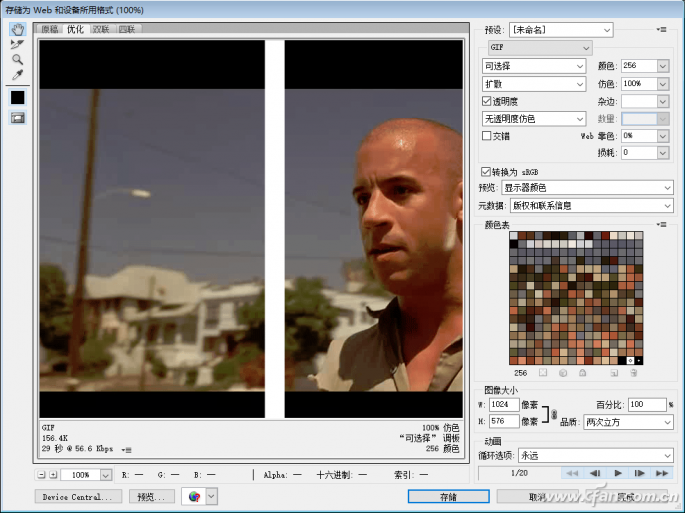
���Կ�������ԭ���|(zh��)��ݔ����Ԓ��Gif���ļ���(hu��)�dz����x��(y��u)��ģʽݔ����һ��(g��)��Ҏ(gu��)��Gif�����܉��s��100KB���ң��dz��m���ھW(w��ng)�ς�����
�O(sh��)���ꮅ���c(di��n)���·���“�A(y��)�[”���o�����Ԅ�(d��ng)���_�g�[�����A(y��)�[��(d��ng)������KЧ����������X�M�⣬�t�ص�Photoshop�У��c(di��n)��“�惦(ch��)”���o���Ϳ��Ԍ�̎���Y(ji��)����(d��o)����Gif��(d��ng)���ˡ�
С��ʾ�����ǰ����ͨ�^Ffmpeg�ֽ�ҕ�l���������D��ܛ�����M(j��n)�е�������������ô�����Ȼ�ɽ��bCFan��һ�ڡ�����קק ҕ�l�����D(zhu��n)Gif��һ���еķ�������“gifski -o anim.gif frame*.png”������ϳɞ�Gif��(d��ng)���ļ���
|